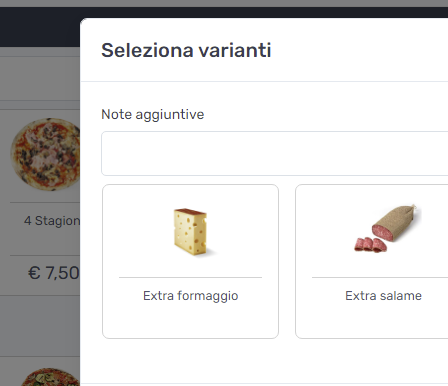Cassa fiscale e preconto
Configura in semplici passaggi il tuo punto cassa elettronico e sei subito pronto per emettere i tuoi scontrini - Guarda il tutorial qui.
Gestione account e prodotti
Per gli account registrati tramite app utilizzare la password "adminRetail" per accedere alle impostazioni.
Per inserire nuovi prodotti accedere a ERP cliccando il logo Xtumble posizionato centralmente in alto all'applicazione o accedere via web al link https://erp.xtumble.com.
Printers
Configura le stampanti preconto per i tuoi reparti produzione su ERP - Guarda il tutorial qui.
Opzioni printers:
- Nome: Nome stampante per reparto produzione
- IP Address: Indirizzo IP della stampante
- Port: Porta dell'indirizzo IP - Porta standard ESC/POS 9100
- Fiscale: Opzione stampante fiscale o stampante preconto
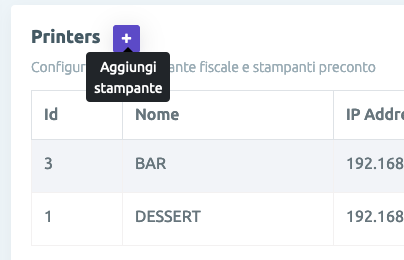
Sale e tavoli
Crea le sale e associa i tavoli per poter gestire le comande su Xtumble Retail - Guarda il tutorial qui.
Opzioni entità:
- Nome: Nome entità - sala o tavolo
- Descrizione: Breve descrizione entità - facoltativo
- Sala: Associa il tavolo alla sala
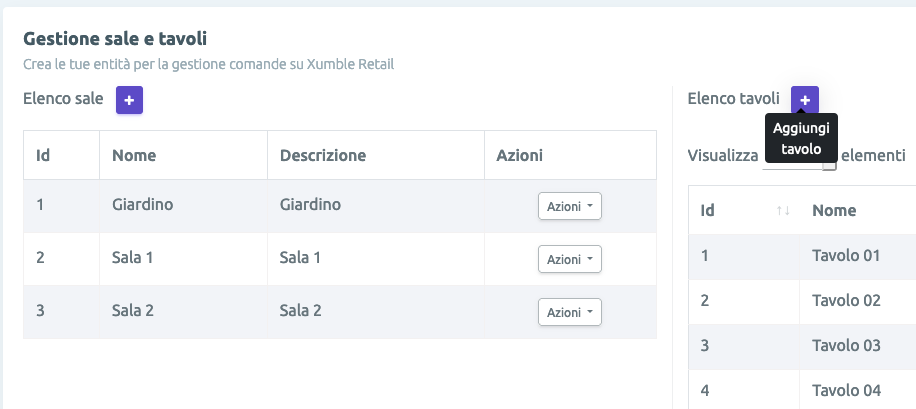
Visualizza in automatico sul tuo punto cassa le sale e i tavoli configurati su ERP, monitora le comande aperte per tavolo.
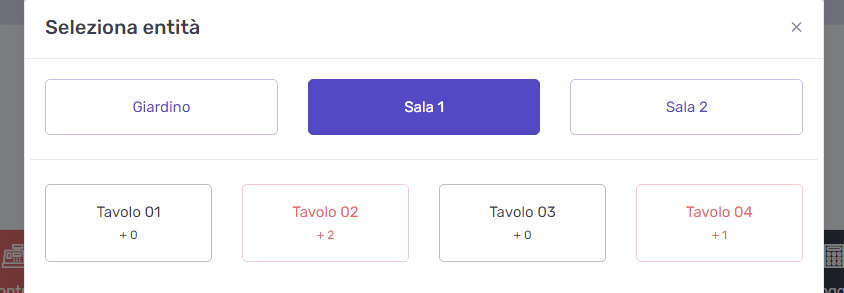
Categorie prodotti
Per visualizzare le tue categorie su Retail vai su "Prodotti > Categorie articoli" di ERP e imposta a SI "Pubblica su Retail".
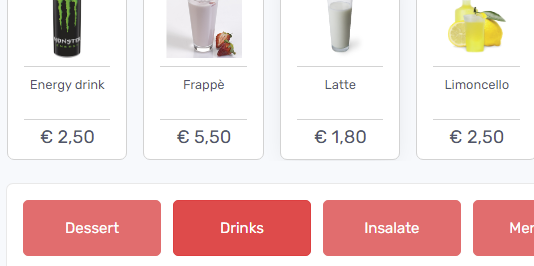
Scrivi sulla barra di ricerca per trovare più velocemente i tuoi prodotti - Ricerca su tutte le categorie!
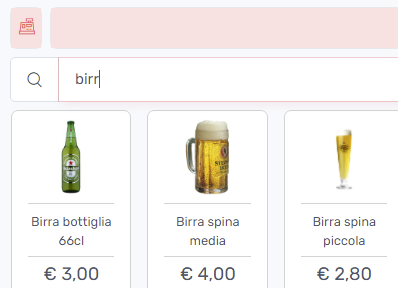
Bundle e varianti prodotto
Crea varianti prodotto e bundle(set di prodotti) - Guarda il tutorial qui.
Per gestire un bundle vai sul "Prodotti > Articoli" di ERP, clicca sul tab "Bundle" e associa al tuo articolo principale (master) i prodotti da vendere insieme.
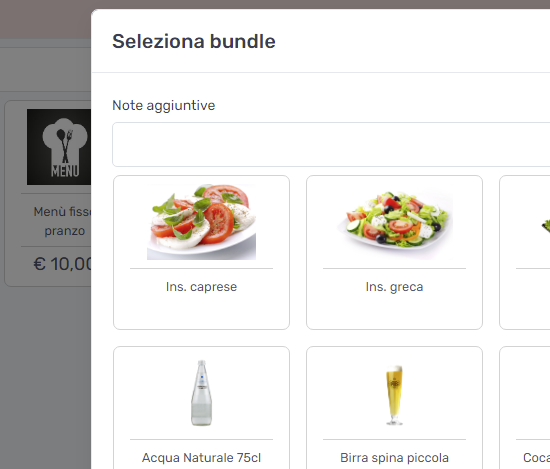
Per associare le varianti prodotto vai su "Magazzino > Categorie articoli" di ERP e associa una categoria correlata, l'articolo erediterà in automatico gli articoli da associare come varianti prodotto.